Merhaba Arkadaşlar, Bu sayfada Mblock Programı ile Mbot Projeleri yani En iyi mBot Uygulamalarını yapmaya çalışacağız. MBot Hareket Ediyor Projesine geçmeden önce daha önce mBot tanıtımını yaptığım sayfama MakeBlock – MBot Kullanımı adresinden ulaşabilirsiniz.
İlgili sayfayı incelediğinizde etkinlikleri yapabilmek için gerekli programdan bahsetmiştim. Bu program bilgisayarımızda yüklü olmadan maalesef etkinlikleri yapamayız. Mblock Programı bilgisayarınızda yüklü değilse MakeBlock – MBot Kullanımı sayfasından faydalanarak Programı bilgisayarınıza yükleyin.
Bu etkinlik değil ama interaktif etkinlikler yapmak için Online Mblock Editör sayfasını ziyaret edebilirsiniz.
Eğer programınız ve bağlantınız tamam ise hemen ilk uygulamamıza başlayalım.
MBOT HAREKET EDİYOR
Scratch programı ile nasıl hareket ettireceğimizi çok iyi biliyoruz fakat MBot uygulamasında ufak tefek farklılıklar mevcut. Bu dersimizde DC Motor Kontrolü, Her Yöne Hareket ve Durma, Sağa ve Sola Açılı Dönüş Gerçekleştirmeyi öğreneceğiz. Gelin birlikte adım adım ilerleyelim.
Bilgi: DC Motor, Elektrik enerjisini hareket enerjisine dönüştürerek mbotun hareket etmesini sağlar.
MBot, üzerinde iki tekere bağlı olarak bulunan DC motorlar yardımıyla hareket ettirilir.
KULLANACAĞIMIZ KODLARI ÖĞRENELİM
İlk olarak, sıra ile sağ ve sol motorları birkaç farklı hızda çalıştıralım.
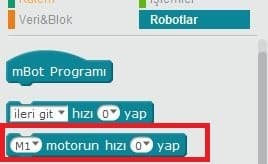
Robotlar sekmesi altında bulunan motor kodlarını kullanarak istediğimiz motoru istediğimiz gibi ayarlayabiliriz. mCore üzerinde M1 ve M2 olmak üzere iki kart bulunur. Eğer robotu benim gösterdiğim gibi monte ettiyseniz M1 sol, M2 ise sağ motoru kontrol eder. Buradan M1 Motorun Hızını 0 Yap kodunu alarak kod alanımıza taşıyalım.
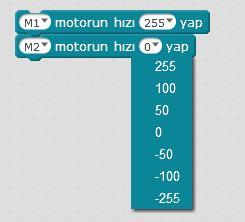
İki adet aynı koddan attım. Birinde M1 motor hızını diğerinde ise M2 motor hızını ayarlayacağım. Burada dikkat ederseniz farklı hız değerleri var bu değerleri açıklayalım.
Öncelikle 0 değeri motorun durması anlamına gelmektedir. Yani siz M1 motorun hızını 0 yap derseniz motor çalışmayacaktır. Pozitif değerler 50, 100, 255 değerleri motoru saat yönünde çevirirken -50, -100, -255 değerleri tam tersi yönde çevirecektir.
Hemen Scratch Programını hatırlayalım. Nasıl ki scratch programında 10 adım ileri git dediğimde ileri gidiyor -10 adım ileri git dediğimde geri gidiyorsa burada da hız ayarını yaparken eksi olan seçenekleri seçersem tam tersi yönde hareket edecektir.
Dikkat etmeniz gereken önemli nokta motora en fazla hız değeri olarak 255 verebilirim. Bunu unutmayalım ilerde lazım olacak.
Ek Bilgi: MBotun üzerindeki motorlar, ilk kullanımlarda 50 hızında çalışabilemektedir. Ama bir süre sonra hem pil zayıflığından hemde motorlarda kullanıma bağlı oluşan yıpranmadan dolayı 50 hızında çalıştırdığımızda robotun hareket etmediğini, motordan zayıf bir sesin geldiğini gözlemleyebilirsiniz. Panik yapmayın hız değerini artırın.
Bunlar motor hareketleriydi. Birde Robotlar bölümünde en üstte İleri Git Hızı 0 Yap kodu göreceksiniz. Aslında bu kod bizim işlerimizi kolaylaştırmaktadır.
Kodu çalışma alanına sürüklediğimizde aşağıdaki gibi ek seçeneklerin olduğunu görebilirsiniz.

Bu kod bizim işimizi daha kolay yapabilmemizi sağlayacak. Burada ben İleri Git Hızı 255 Yap kodu kullanırsam aslıdan arkaplanda M1 Motorunun hızını ve M2 motorunun hızını 255 olarak ayarlayacak. Geri Git seçersem bu sefer motor hızlarını -255 olarak ayarlayacak. Sağ ve Sola dönme kodlarında ise bir motoru 255 diğerini -255 yaparak kendi ekseni etrafında döndürecek.
GENİŞ AÇILI VE DAR AÇILI DÖNÜŞ
Yukarıda Sağa Dön ve sola Dön kodlarını gördük. Bu kodlar hakkında kısa bir bilgi vermeden geçmeyelim.

Yukarıda açıklamaya çalıştım Sağa Dön Hızı 255 Yap kodunun M1 ve M2 Motor kodları kullanarak yazımı Sol Motorun hızını 255 yaparken sağ motorun hızını -255 yapıyor. Yani bir motor ileri diğer geri gidiyor bu sayede robot yerinde dönmeye başlıyor.
Geniş açılı dönüşte ise iki motorda ileri gidiyor fakat biri hızlı diğeri yavaş gittiğinden Geniş bir açıda dönüş gerçekleşiyor.
Bu kadar bilgi edindikten sonra görevimize başlayalım.
KLAVYE TUŞLARI İLE MBOT KONTROLÜ
Görev: Klavye üzerinde bulunan Yukarı – Aşağı – Sağ ve Sol ok tuşlarını kullanarak MBot hareket ettirecek kodları yazalım.
Yukarıdaki bilgileri iyice anladıktan sonra bu görev bize çocuk oyuncağı gibi gelecek.

Evet arkadaşlar Mblock programına önce bağlantımı kurduktan sonra yukarıdaki kodları yazdığımda artık bilgisayarım ile rahat bir şekilde robotumu kontrol edebileceğim.
Bir diğer önemli nokta yeşil bayrağa basıp kodlarımı çalıştırdığımda yukarı ok tuşuna bir kez bastığımda elimi çeksem bile hareket etmeye devam etmektedir.
Önemli Bilgi: Sürekli Tekrarla kodunu kullanmamış olsam bile bu işlemi sürekli olarak yapmaya devam etmektedir. Bu durumdan kurtulabilmek için en son olarak eklediğim any tuşu bırakılınca hızı 0 yap seçeneğidir.
Bu kod sayesinden herhangi bir tuşa basmaz isem otomatik olarak hızı 0 ayarlayacak yani hareket etmeyecektir.

Proje kodlarına göre yaptığımız robotumuzun videosu aşağıya eklenecektir.
Ek Görev:
# Motorları farklı hızlarda çalıştırarak gözlemleyin.
# Hız Değerleriyle oynayıp neler olduğunu gözlemleyin.
# Robota kalem takarak geniş dönme ile dar dönme arasındaki farkları gözlemleyin.
# Bütün yön komutlarını, direkt olarak motor hızlarını ayarlayarak tekrarlayın.
MBot robotumuz ile yaptığımız ilk uygulamamız sizleri zorlamasın bir sonraki uygulamamızda dozajı artırarak projelerimize devam edeceğiz.
Bu etkinliği bitirdiyseniz MBOT ile Kodlama Eğitimi sayfasındaki etkinlikleri yaparak Robotik Kodlamaya Öğrenmeye devam edebiliriz.

Açılan sayfadaki yönergeye uygun olarak hareket ederek MBOT ile çok güzel projeler ortaya çıkarabilirsiniz. Daha sonra bu öğrendiklerimiz ile Arduino ile Kodlama Eğitimi alabilir ve Robotik Kodlama alanında kendinizi geliştirebilirsiniz.

Merhaba ben any tuşuyla ilgili kısmı koyduğumda hareket etmede duraksama yaşıyor neden olabilir
Canlı mod kullandığımızda ufak duraksamalar olması normal bilgisayar ile bağlantı sebebiyle maalesef yükleme modu kullanarak sorun çözülebilir ondada klavye çalışma ama
bu ödev çok güzellllll
hocam yarın okullar tatil
Hocam yarın okula serbestim gelicez
bu robotu biz de tubitak projesi olarak okulumuzda yaptık